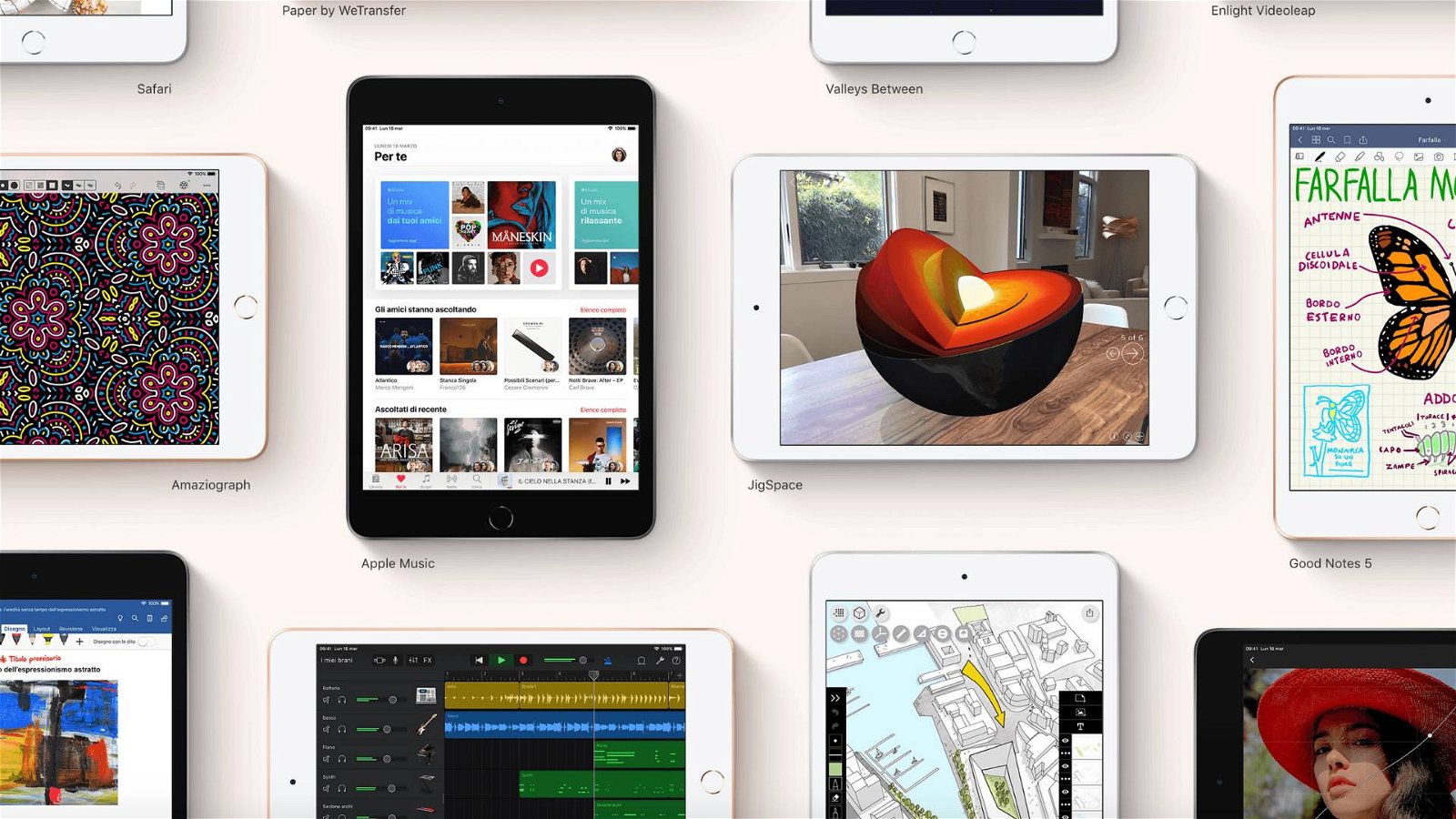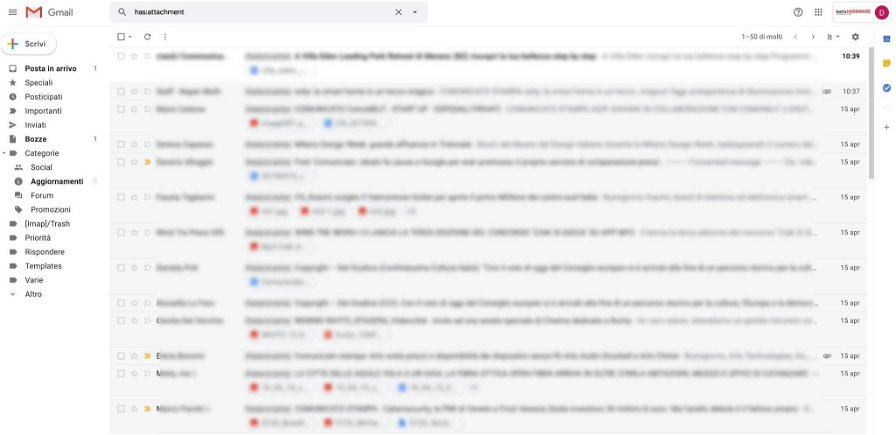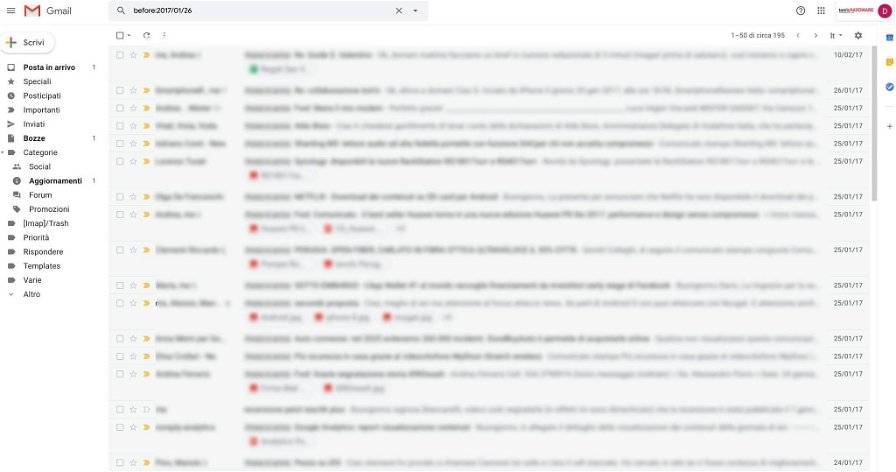Come liberare facilmente spazio nella casella Gmail? La risposta è più semplice di quanto si creda e il tema diventa prioritario soprattutto se si è prossimi al limite gratuito dei 15 GB. Oltre questa soglia si è costretti ad attivare il servizio Google One e spendere almeno 1,99 euro al mese per ulteriori 100 GB. Ovviamente non mancano opzioni più costose e capienti.
Ad ogni modo per cancellare mail inutili che si sono accumulate nel tempo si possono adottare diverse strategie:
- Cancellare il contenuto delle caselle cestino e spam: banalità per molti, ma non per gli smemorati. Anche se in verità entrambe le caselle dopo 30 giorni procedono a cancellazione automatica.
- Effettuare una ricerca nella stringa di ricerca della casella con i termini "has:attachment" che identifica tutte le mail con allegato. Storicamente possiamo assicurarvi che qui se ne scoprono delle belle.
- Effettuare una ricerca nella stringa di ricerca con i termini "size:1000000" per individuare tutte le mail più grandi di 1 megabyte, oppure indicare un numero più grande e poi procedere a cancellazione.
- Individuare tutte le mail precedenti a una specifica data e procedere poi alla loro cancellazione. In questo caso basta scrivere ad esempio "before:2017/01/26" e così tutte le mail precedenti al 26 gennaio 2017 saranno individuate.
- Effettuare una ricerca con i termini temporali suggeriti prima e poi archiviarle su un'altra casella di posta magari di Microsoft Outlook oppure Apple Mail. La procedura è un po' più complessa ma Google ha creato una guida ah-hoc per ogni passaggio.
- Infine, il colpo finale può essere assestato con la digitazione dei termini "category:promotions, older_than:2y" che identifica tutte le mail che Google ha contrassegnato come pubblicitarie più vecchie di due anni. L'algoritmo in tal senso è piuttosto in gamba. Selezionatele poi tutte mettendo un segno di spunta in alto a sinistra dove c'è un quadratino e poi procedete cliccando sull'icona del cestino.